Dostęp do plików
Użytkownik Nextcloud ma możliwość dostępu do swoich plików oraz folderów przez interfejs Web (przez przeglądarkę). Przez ten interfejs może dodawać nowe pliki oraz tworzyć foldery, podglądać istniejące, edytować je, usuwać niepotrzebne, udostępniać, a także współdzielić z innymi użytkownikami.
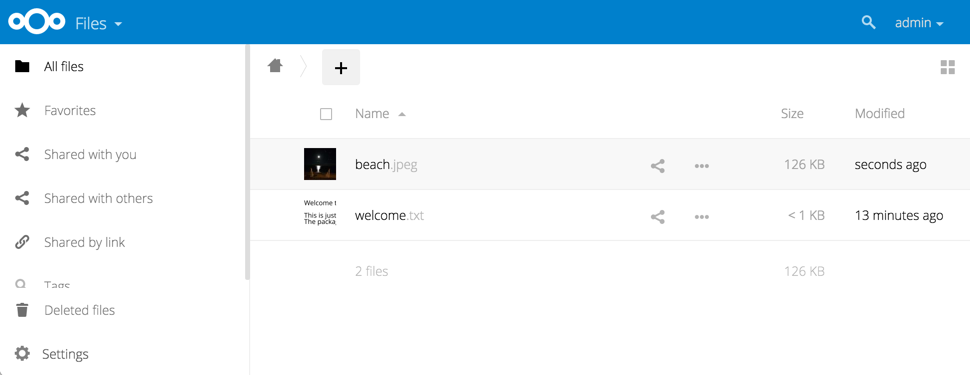 Etykiety plików (tagi)
Możliwe jest dodanie tagu (etykiety) do swoich plików. Aby utworzyć tag, należy wybrać plik i kliknąć w jego szczegóły, następnie Etykiety. Należy podać tag. Aby dodać więcej niż jeden tag, należy po wpisaniu pierwszego tagu zatwierdzić go Enter-em. Wszystkie etykiety (tagi) są widoczne i udostępniane dla wszystkich użytkowników w Nextcloud.
Etykiety plików (tagi)
Możliwe jest dodanie tagu (etykiety) do swoich plików. Aby utworzyć tag, należy wybrać plik i kliknąć w jego szczegóły, następnie Etykiety. Należy podać tag. Aby dodać więcej niż jeden tag, należy po wpisaniu pierwszego tagu zatwierdzić go Enter-em. Wszystkie etykiety (tagi) są widoczne i udostępniane dla wszystkich użytkowników w Nextcloud.
 Możliwe jest wyszukiwanie plików lub folderów poprzez ich otagowanie (etykietowanie) przez innych użytkowników, z którymi pliki lub foldery są współdzielone.
Możliwe jest wyszukiwanie plików lub folderów poprzez ich otagowanie (etykietowanie) przez innych użytkowników, z którymi pliki lub foldery są współdzielone.
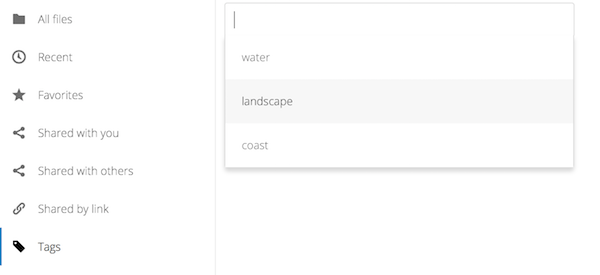 Komentarze
Możliwe jest skomentowanie oraz przeczytanie komentarzy dodanych do plików lub folderów. Komentarze są widoczne dla wszystkich użytkowników w Nextcloud, którzy mają dostęp do udostępnionych plików lub folderów.
Komentarze
Możliwe jest skomentowanie oraz przeczytanie komentarzy dodanych do plików lub folderów. Komentarze są widoczne dla wszystkich użytkowników w Nextcloud, którzy mają dostęp do udostępnionych plików lub folderów.
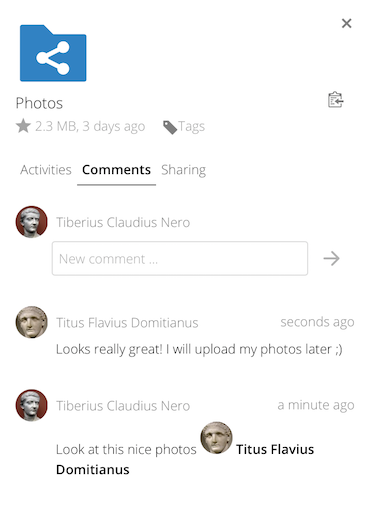 Video player
Nextcloud umożliwia odtwarzanie plików video przez aplikację Video Player. Aby odtworzyć dany plik video, wystarczy na niego kliknąć. Streaming video, realizowany jest przez natywną aplikację video playera Nextcloud i zależy od wersji, użytej do tego celu przeglądarki internetowej.
Video player
Nextcloud umożliwia odtwarzanie plików video przez aplikację Video Player. Aby odtworzyć dany plik video, wystarczy na niego kliknąć. Streaming video, realizowany jest przez natywną aplikację video playera Nextcloud i zależy od wersji, użytej do tego celu przeglądarki internetowej.
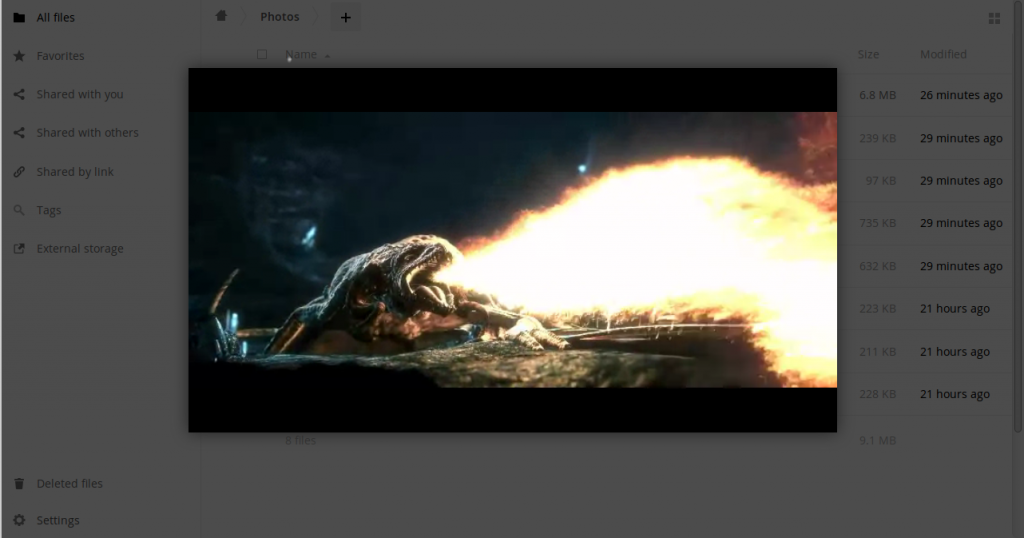 Kontrola plików
Kontrola plików w Nextcloud polega na ustaleniu szczegółów pliku – co Nextcloud ma z danym plikiem, bądź folderem zrobić. Aby przyśpieszyć dostęp do szczegółów pliku Nextcloud umożliwia podgląd miniaturek plików graficznych, okładek MP3, plików tekstowych.
Aby kontrolować plik należy na niego kliknąć. Dostępne będą między innymi funkcje oraz możliwość wykonania operacji:
Ulubione – możliwe jest oznaczenie pliku lub folderu jako Ulubiony. Wystarczy kliknąć gwiazdkę, znajdująca się na lewo od ikony pliku lub folderu. Oznaczone jako Ulubione pliki oraz foldery będzie łatwiej wyszukać poprzez filtr Ulubionych znajdujący się po lewej stronie interfejsu.
Kontrola plików
Kontrola plików w Nextcloud polega na ustaleniu szczegółów pliku – co Nextcloud ma z danym plikiem, bądź folderem zrobić. Aby przyśpieszyć dostęp do szczegółów pliku Nextcloud umożliwia podgląd miniaturek plików graficznych, okładek MP3, plików tekstowych.
Aby kontrolować plik należy na niego kliknąć. Dostępne będą między innymi funkcje oraz możliwość wykonania operacji:
Ulubione – możliwe jest oznaczenie pliku lub folderu jako Ulubiony. Wystarczy kliknąć gwiazdkę, znajdująca się na lewo od ikony pliku lub folderu. Oznaczone jako Ulubione pliki oraz foldery będzie łatwiej wyszukać poprzez filtr Ulubionych znajdujący się po lewej stronie interfejsu.
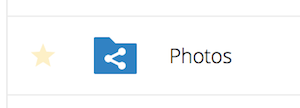 Udostępnianie – współdzielenie plików lub folderów jest możliwe poprzez nadanie odpowiednich uprawnień dla całych grup lub poszczególnych użytkowników Nextcloud. Możliwe jest także utworzenie udostępnienia publicznego poprzez utworzenie łącz typu hiperlink.
Oczywiście możliwy jest także podgląd tego co zostało udostępnione, komu zostało udostępnione oraz w jaki sposób te uprawnienia udostępniania są realizowane. Usunięcie praw uprawnień udostępniania jest możliwe poprzez kliknięcie ikony Kosza.
Udostępnianie – współdzielenie plików lub folderów jest możliwe poprzez nadanie odpowiednich uprawnień dla całych grup lub poszczególnych użytkowników Nextcloud. Możliwe jest także utworzenie udostępnienia publicznego poprzez utworzenie łącz typu hiperlink.
Oczywiście możliwy jest także podgląd tego co zostało udostępnione, komu zostało udostępnione oraz w jaki sposób te uprawnienia udostępniania są realizowane. Usunięcie praw uprawnień udostępniania jest możliwe poprzez kliknięcie ikony Kosza.
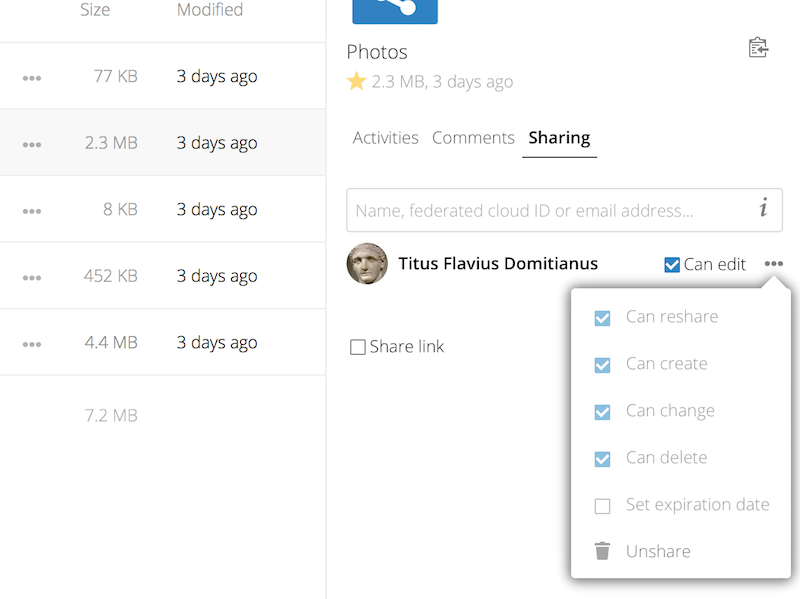 Nextcloud umożliwia także nadanie prawa współdzielenia z innymi (udostępniania dalej). Po rozpoczęciu wpisywania nazwy użytkownika lub nazwy grupy, Nextcloud automatycznie uzupełni dalszą część nazwy innego użytkownika lub grupy.
Nextcloud umożliwia także nadanie prawa współdzielenia z innymi (udostępniania dalej). Po rozpoczęciu wpisywania nazwy użytkownika lub nazwy grupy, Nextcloud automatycznie uzupełni dalszą część nazwy innego użytkownika lub grupy.
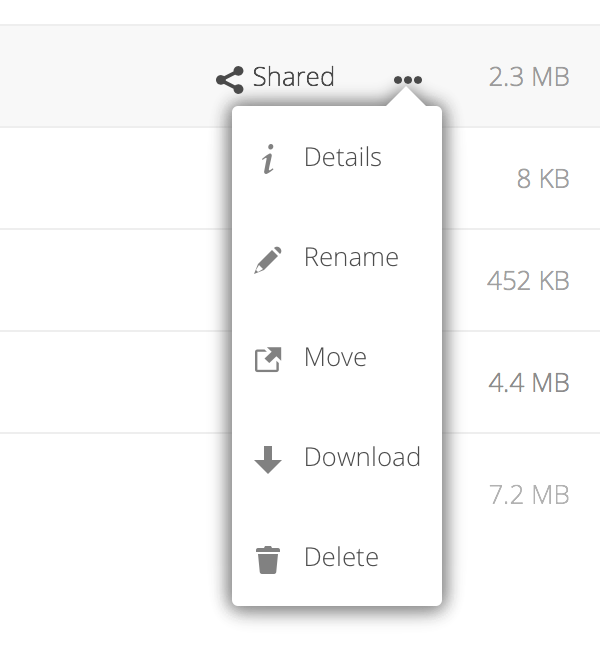 Podgląd plików
Nextcloud umożliwia szybki podgląd plików. Możliwe jest otworzenie podglądu w interfejsie Web plików tekstowych, plików typu opendocuments, plików video, a także plików graficznych. Jeżeli dany plik nie umożliwia podglądu, na komputerze użytkownika rozpocznie się proces pobierania, a dany plik zostanie pobrany.
Usuwanie
Usunięcie pliku lub folderu w Nextcloud odbywa się za pomocą Overflow menu. W celu usunięcia pliku lub folderu należy kliknąć w Overflow menu (trzy kropki), a następnie Usuń.
Podgląd plików
Nextcloud umożliwia szybki podgląd plików. Możliwe jest otworzenie podglądu w interfejsie Web plików tekstowych, plików typu opendocuments, plików video, a także plików graficznych. Jeżeli dany plik nie umożliwia podglądu, na komputerze użytkownika rozpocznie się proces pobierania, a dany plik zostanie pobrany.
Usuwanie
Usunięcie pliku lub folderu w Nextcloud odbywa się za pomocą Overflow menu. W celu usunięcia pliku lub folderu należy kliknąć w Overflow menu (trzy kropki), a następnie Usuń.
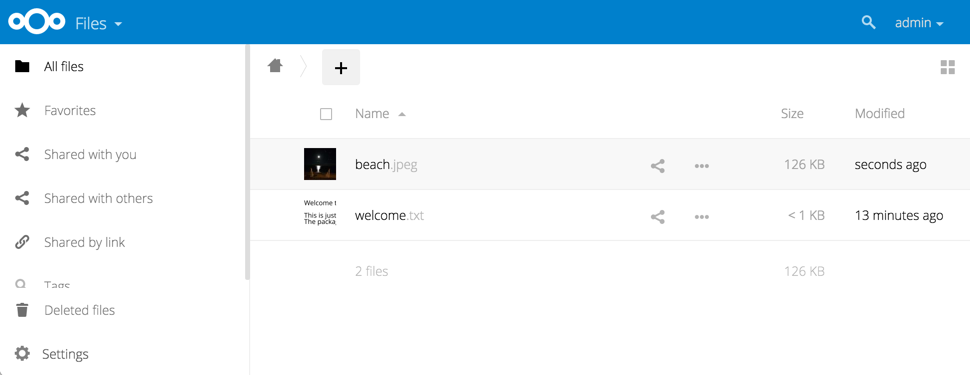 Etykiety plików (tagi)
Możliwe jest dodanie tagu (etykiety) do swoich plików. Aby utworzyć tag, należy wybrać plik i kliknąć w jego szczegóły, następnie Etykiety. Należy podać tag. Aby dodać więcej niż jeden tag, należy po wpisaniu pierwszego tagu zatwierdzić go Enter-em. Wszystkie etykiety (tagi) są widoczne i udostępniane dla wszystkich użytkowników w Nextcloud.
Etykiety plików (tagi)
Możliwe jest dodanie tagu (etykiety) do swoich plików. Aby utworzyć tag, należy wybrać plik i kliknąć w jego szczegóły, następnie Etykiety. Należy podać tag. Aby dodać więcej niż jeden tag, należy po wpisaniu pierwszego tagu zatwierdzić go Enter-em. Wszystkie etykiety (tagi) są widoczne i udostępniane dla wszystkich użytkowników w Nextcloud.
 Możliwe jest wyszukiwanie plików lub folderów poprzez ich otagowanie (etykietowanie) przez innych użytkowników, z którymi pliki lub foldery są współdzielone.
Możliwe jest wyszukiwanie plików lub folderów poprzez ich otagowanie (etykietowanie) przez innych użytkowników, z którymi pliki lub foldery są współdzielone.
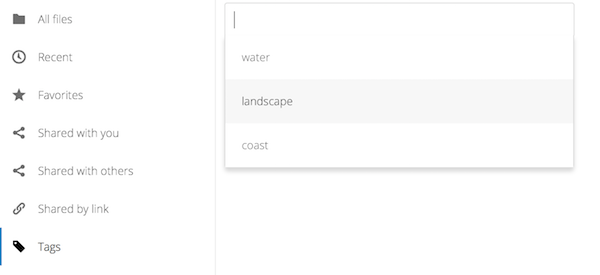 Komentarze
Możliwe jest skomentowanie oraz przeczytanie komentarzy dodanych do plików lub folderów. Komentarze są widoczne dla wszystkich użytkowników w Nextcloud, którzy mają dostęp do udostępnionych plików lub folderów.
Komentarze
Możliwe jest skomentowanie oraz przeczytanie komentarzy dodanych do plików lub folderów. Komentarze są widoczne dla wszystkich użytkowników w Nextcloud, którzy mają dostęp do udostępnionych plików lub folderów.
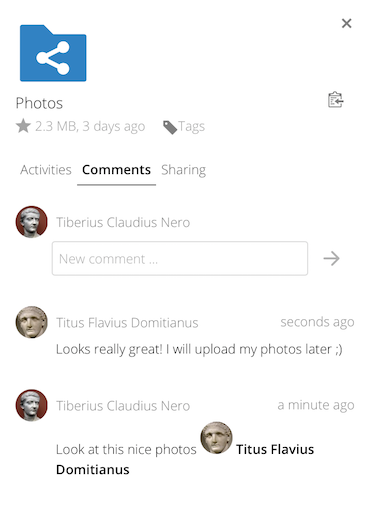 Video player
Nextcloud umożliwia odtwarzanie plików video przez aplikację Video Player. Aby odtworzyć dany plik video, wystarczy na niego kliknąć. Streaming video, realizowany jest przez natywną aplikację video playera Nextcloud i zależy od wersji, użytej do tego celu przeglądarki internetowej.
Video player
Nextcloud umożliwia odtwarzanie plików video przez aplikację Video Player. Aby odtworzyć dany plik video, wystarczy na niego kliknąć. Streaming video, realizowany jest przez natywną aplikację video playera Nextcloud i zależy od wersji, użytej do tego celu przeglądarki internetowej.
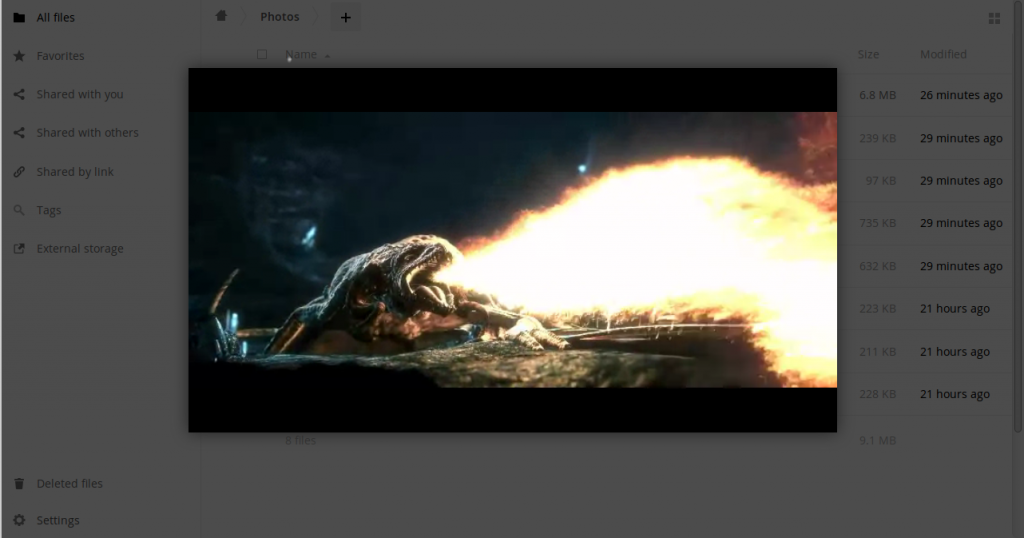 Kontrola plików
Kontrola plików w Nextcloud polega na ustaleniu szczegółów pliku – co Nextcloud ma z danym plikiem, bądź folderem zrobić. Aby przyśpieszyć dostęp do szczegółów pliku Nextcloud umożliwia podgląd miniaturek plików graficznych, okładek MP3, plików tekstowych.
Aby kontrolować plik należy na niego kliknąć. Dostępne będą między innymi funkcje oraz możliwość wykonania operacji:
Ulubione – możliwe jest oznaczenie pliku lub folderu jako Ulubiony. Wystarczy kliknąć gwiazdkę, znajdująca się na lewo od ikony pliku lub folderu. Oznaczone jako Ulubione pliki oraz foldery będzie łatwiej wyszukać poprzez filtr Ulubionych znajdujący się po lewej stronie interfejsu.
Kontrola plików
Kontrola plików w Nextcloud polega na ustaleniu szczegółów pliku – co Nextcloud ma z danym plikiem, bądź folderem zrobić. Aby przyśpieszyć dostęp do szczegółów pliku Nextcloud umożliwia podgląd miniaturek plików graficznych, okładek MP3, plików tekstowych.
Aby kontrolować plik należy na niego kliknąć. Dostępne będą między innymi funkcje oraz możliwość wykonania operacji:
Ulubione – możliwe jest oznaczenie pliku lub folderu jako Ulubiony. Wystarczy kliknąć gwiazdkę, znajdująca się na lewo od ikony pliku lub folderu. Oznaczone jako Ulubione pliki oraz foldery będzie łatwiej wyszukać poprzez filtr Ulubionych znajdujący się po lewej stronie interfejsu.
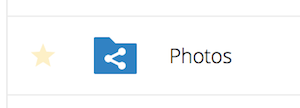 Udostępnianie – współdzielenie plików lub folderów jest możliwe poprzez nadanie odpowiednich uprawnień dla całych grup lub poszczególnych użytkowników Nextcloud. Możliwe jest także utworzenie udostępnienia publicznego poprzez utworzenie łącz typu hiperlink.
Oczywiście możliwy jest także podgląd tego co zostało udostępnione, komu zostało udostępnione oraz w jaki sposób te uprawnienia udostępniania są realizowane. Usunięcie praw uprawnień udostępniania jest możliwe poprzez kliknięcie ikony Kosza.
Udostępnianie – współdzielenie plików lub folderów jest możliwe poprzez nadanie odpowiednich uprawnień dla całych grup lub poszczególnych użytkowników Nextcloud. Możliwe jest także utworzenie udostępnienia publicznego poprzez utworzenie łącz typu hiperlink.
Oczywiście możliwy jest także podgląd tego co zostało udostępnione, komu zostało udostępnione oraz w jaki sposób te uprawnienia udostępniania są realizowane. Usunięcie praw uprawnień udostępniania jest możliwe poprzez kliknięcie ikony Kosza.
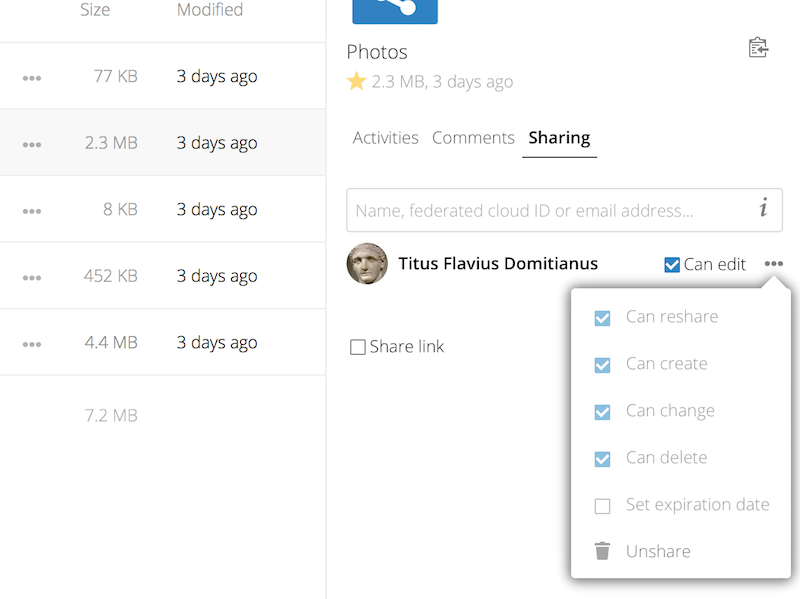 Nextcloud umożliwia także nadanie prawa współdzielenia z innymi (udostępniania dalej). Po rozpoczęciu wpisywania nazwy użytkownika lub nazwy grupy, Nextcloud automatycznie uzupełni dalszą część nazwy innego użytkownika lub grupy.
Nextcloud umożliwia także nadanie prawa współdzielenia z innymi (udostępniania dalej). Po rozpoczęciu wpisywania nazwy użytkownika lub nazwy grupy, Nextcloud automatycznie uzupełni dalszą część nazwy innego użytkownika lub grupy.
Dostępne jest kilka opcji nadania praw udostępniania oraz współdzielenia:
– może udostępniać: udostępnione pliki oraz foldery użytkownik może współdzielić z innymi użytkownikami lub grupami w Nextcloud.
– może edytować: użytkownik może prowadzić edycję w udostępnionych plikach i folderach; możliwa jest współpraca nad jednym plikiem przez kilku użytkowników.
– może usuwać: możliwe jest usuwanie udostępnionych plików lub folderów.
– może tworzyć: użytkownik może utworzyć nowy folder lub dodać nowe pliki w celu dalszego współdzielenia.
– może zmieniać: możliwe jest dodanie nowych wersji plików lub podmiana całego folderu plików.
Okres czasu udostępniania
Nextcloud umożliwia ustawienie czasu udostępniania pliku lub folderu na wybrany okres. Możliwe jest ustawienie czasu udostępnienia dla współdzielonych plików lub folderów lokalnym użytkownikom, a także ustawienie okresu czasu udostępniania dla pliku lub folderu udostępnionego łączem typu hiperlink. Wcześniejsze wyłączenie czasu udostępniania jest możliwe poprzez chęć zaniechania i odznaczenie checkbox-a przy tej funkcji.
Overflow Menu
Overflow menu (trzy kropki) umożliwia wykonanie kilku operacji dla plików lub folderów:
- wyświetlenie szczegółów pliku lub folderu
- zmianę nazwy
- przeniesienie pliku lub folderu w inne miejsce
- pobranie pliku lub zawartości całego folderu
- usunięcie danego pliku bądź folderu
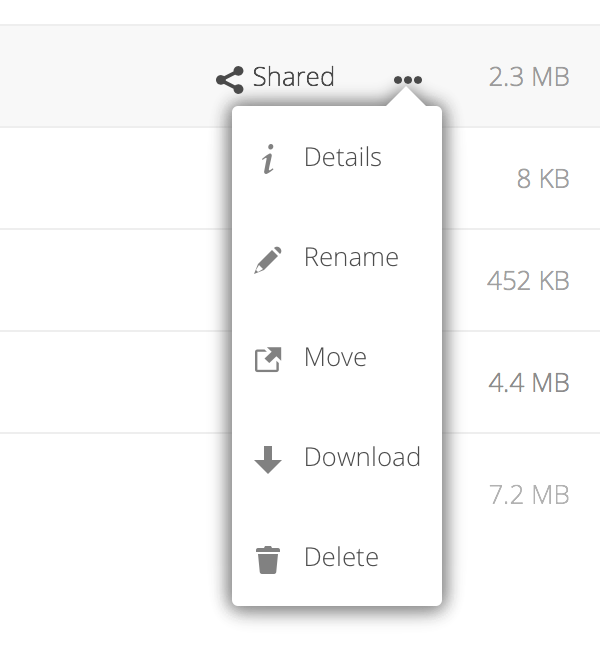 Podgląd plików
Nextcloud umożliwia szybki podgląd plików. Możliwe jest otworzenie podglądu w interfejsie Web plików tekstowych, plików typu opendocuments, plików video, a także plików graficznych. Jeżeli dany plik nie umożliwia podglądu, na komputerze użytkownika rozpocznie się proces pobierania, a dany plik zostanie pobrany.
Usuwanie
Usunięcie pliku lub folderu w Nextcloud odbywa się za pomocą Overflow menu. W celu usunięcia pliku lub folderu należy kliknąć w Overflow menu (trzy kropki), a następnie Usuń.
Podgląd plików
Nextcloud umożliwia szybki podgląd plików. Możliwe jest otworzenie podglądu w interfejsie Web plików tekstowych, plików typu opendocuments, plików video, a także plików graficznych. Jeżeli dany plik nie umożliwia podglądu, na komputerze użytkownika rozpocznie się proces pobierania, a dany plik zostanie pobrany.
Usuwanie
Usunięcie pliku lub folderu w Nextcloud odbywa się za pomocą Overflow menu. W celu usunięcia pliku lub folderu należy kliknąć w Overflow menu (trzy kropki), a następnie Usuń.
Artykuł dotyczący zarządzania usuniętymi plikami znajduje się w temacie: Nextcloud – zarządzanie usuniętymi plikami
